制作chm文档时,常常会遇到图片无法正常显示的问题。
1、 鉴于微软HTML Help Workshop在使用过程中存在较多问题且不易解决,推荐改用EASY CHM工具。安装完毕后即可着手创建CHM文件,操作更加直观便捷,显著提升制作效率,特别适合快速生成帮助文档。
2、 导入所需的目录内容
3、 启动软件后,双击打开并点击“新建”,选择合适的文件类型,通过浏览功能定位到硬盘中的指定文件夹。系统将自动批量导入该目录下的所有文件至制作界面,避免了手动逐个添加的繁琐步骤,极大提高了工作效率。
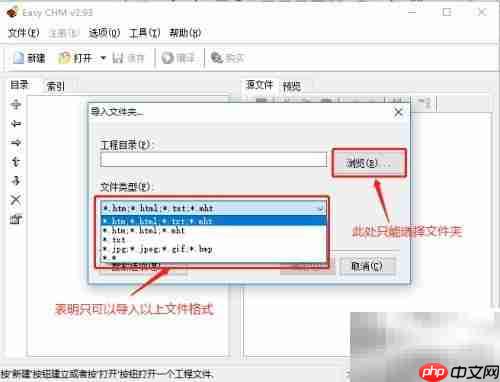
4、 选定目标文件夹后,点击搜索功能,输入不带后缀的文件名进行筛选,其他选项可根据实际需求灵活设置。
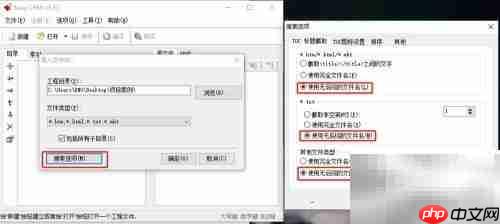
5、 确认操作后,软件界面如右图所示,左侧展示文件结构树,其目录层级根据原始文件夹关系自动生成,清晰明了。
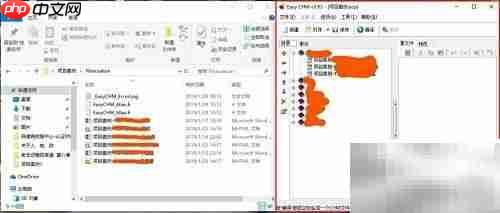
6、 调整目录结构布局
7、 文件导入完成后,左侧为目录列表,右侧为预览窗口。此时导入的文件和文件夹可能处于无序状态,需手动调整排列顺序,以便后续查阅更为条理清晰、方便快捷。

8、 如何添加新的文件
9、 在完成目录结构调整后,若需要加入新文件,通常有两种方式:一是在已有目录中插入文件,二是新建子目录用于存放新增内容。
10、 点击左上角绿色“+”按钮,选择对应文件即可完成添加操作。

11、 右键点击目录区域,选择“导入文件夹”选项,可将整个文件夹内容以同级结构导入。
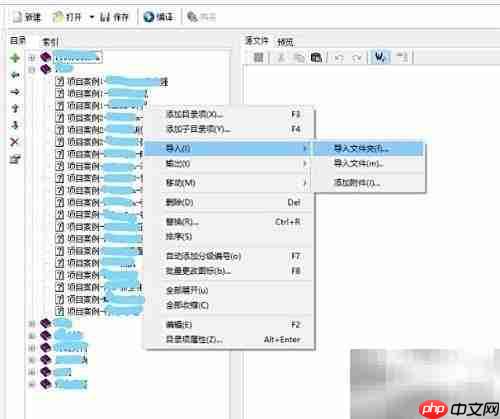
12、 执行编译操作
13、 将整理好的文件与目录结构合并生成单一CHM文件的过程称为编译。点击工具栏上的“编译”按钮,进入配置界面。可先点击“设置”完成基础参数调整,确认无误后点击“生成CHM”,系统将自动完成CHM文件的创建,顺利结束整个编译流程。
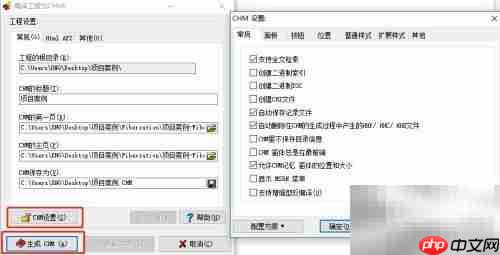
以上就是制作无图格式问题的CHM文档的详细内容,更多请关注php中文网其它相关文章!

每个人都需要一台速度更快、更稳定的 PC。随着时间的推移,垃圾文件、旧注册表数据和不必要的后台进程会占用资源并降低性能。幸运的是,许多工具可以让 Windows 保持平稳运行。

Copyright 2014-2025 https://www.php.cn/ All Rights Reserved | php.cn | 湘ICP备2023035733号